Scopri come scaricare iFunny Link in formato MP4 [Online e Offline]
Come tutti sappiamo, iFunny è il nuovo fornitore di meme sul web. Presentava anche meme aggiornati quotidianamente in diverse categorie. Ma se esporti video da qui c'è sempre una filigrana nella parte in basso a sinistra del video. Inoltre, in questo articolo parleremo di come scaricare e salvare iFunny su MP4 formato senza filigrana. Senza ulteriori indugi, passiamo agli strumenti che potresti utilizzare per salvare i video.
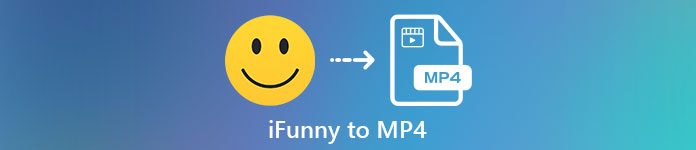
Parte 1. I migliori metodi per salvare iFunny Video su MP4 su PC e Mac
1. Registratore dello schermo gratuito FVC
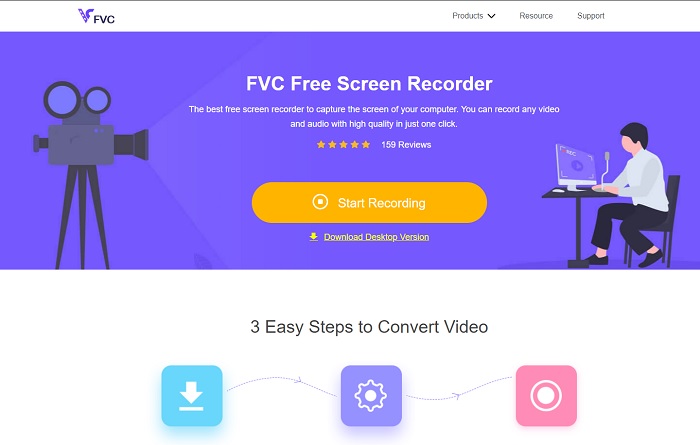
Se si scarica iFunny video su MP4 non è il tuo forte, quindi la registrazione del video deve esserlo. Registratore dello schermo gratuito FVC ti dà il pieno controllo sulla registrazione di video attraverso lo schermo. Inoltre, puoi cambiare il formato se lo desideri, ma c'è solo un'opzione limitata con questa funzione. Tuttavia, è sicuro e protetto non solo perché ha una libreria integrata per accedere facilmente alla registrazione. Quindi, fai spazio al miglior strumento web che puoi trovare su Internet. Attenersi alle istruzioni seguenti mentre parliamo di come utilizzare questo strumento.
Passo 1. Vai al collegamento fornito per te e un sito web sarà aperto.
Passo 2. Per avviare lo strumento, fare clic su Inizia a registrare e consentire l'avvio dello strumento.
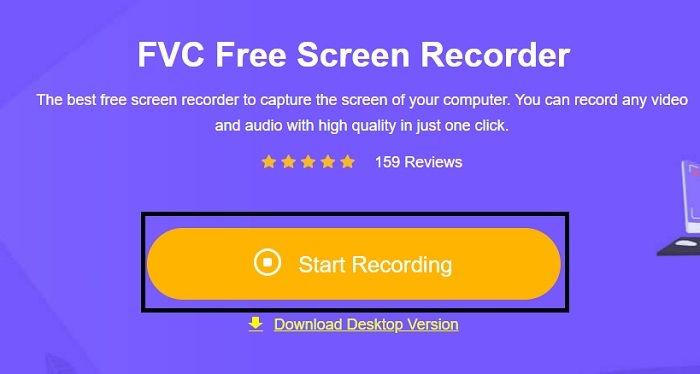
Passaggio 3. Nella mini barra degli strumenti, fai clic su Ingranaggio icona per modificare la registrazione, i tasti di scelta rapida e l'output, se lo desideri. Per salvare le modifiche fare clic su ok.
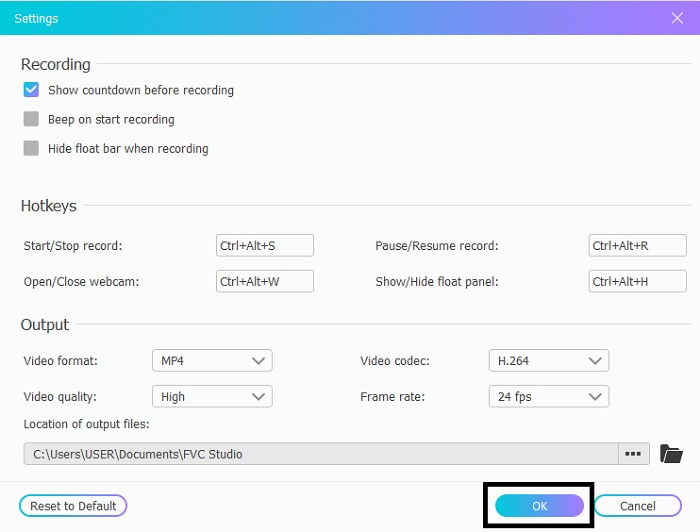
Passaggio 4. Ora regola la lunghezza e la larghezza della registrazione nel file Area di registrazione, se vuoi aggiungere la reazione del tuo viso clicca su Webcam, Aggiungi i suoni del video aprendo il Suono di sistemae per aggiungere il tuo suono apri il file Microfono. Fare clic sul round REC pulsante per avviare la registrazione.
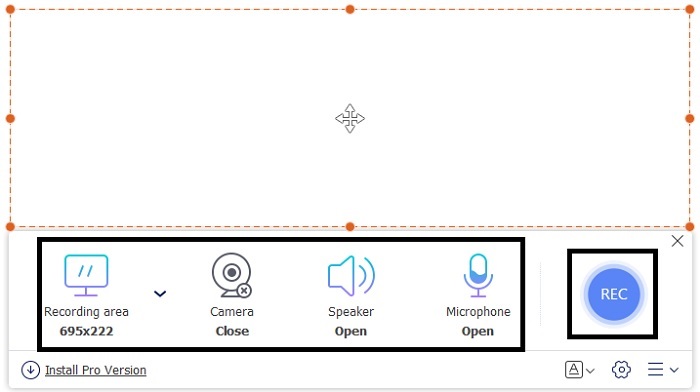
Passaggio 5. Se la registrazione è terminata, fai clic sul pulsante del cubo per interrompere. Verrà automaticamente salvato nel tuo disco ma puoi controllare il file registrato sul Storia Elenca e guarda.
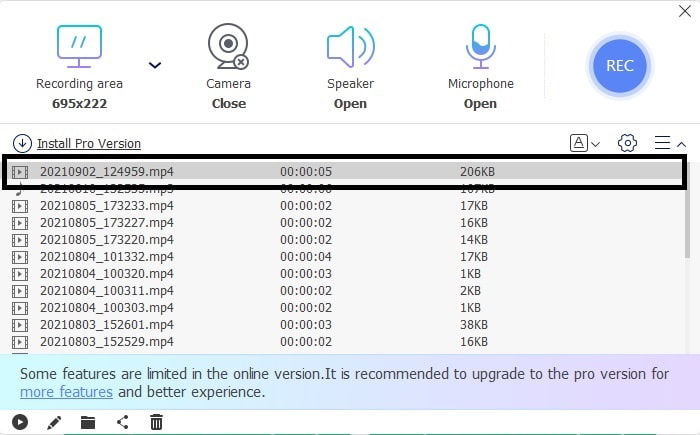
2. Registratore dello schermo FVC
Sappiamo che gli strumenti web ti offrono solo funzionalità limitate, il che significa che non puoi aggiungere ed esplorare. Ma se ti dicessimo che puoi registrare ai massimi livelli anche senza sudare? Presentazione Registratore dello schermo FVC, uno screen recorder multiuso che si concentra solo sull'innovazione e un'interfaccia più futuristica. Il metodo migliore per salvare i video iFunny senza perderne la qualità è registrarli iFunny su MP4. Perché se condividi un video su altre piattaforme usando iFunny c'è la possibilità che la qualità del video venga persa soprattutto quando scarichi il link.
Forse ti starai chiedendo se questo strumento non è facile da usare o se è facile da usare non può registrare come fanno gli strumenti professionali. Ad essere onesti, non esiste uno strumento del genere che sviluppi quel tipo di funzionalità oltre a FVC Screen Recorder. Ci sono tre cose di cui questo strumento è orgoglioso perché è facile, efficiente ea basso costo mentre si sperimenta una registrazione eccezionale. Quindi, senza vantarci di questo, procediamo su come usarlo seguendo i passaggi seguenti.
Passo 1. Scegli quale programma che supporta il tuo desktop o laptop per scaricarlo. Ci vorranno uno o due minuti per essere scaricato sull'unità. Installalo e configura lo strumento in base alle tue esigenze e fai clic su Fine per salvare.
Download gratuitoPer Windows 7 o versioni successiveDownload sicuro
Download gratuitoPer MacOS 10.7 o versioni successiveDownload sicuro
Passo 2. Lo strumento si avvierà automaticamente sullo schermo. Clicca il Videoregistratore per registrare i video iFunny.
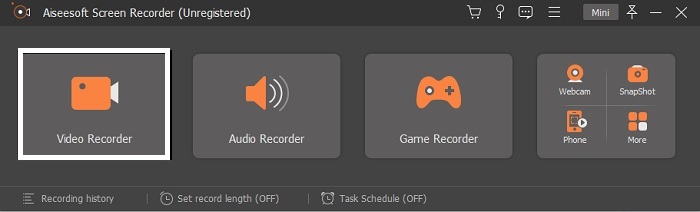
Passaggio 3. Nella barra degli strumenti vai su ingranaggio icona e modificare le preferenze. Per salvare la modifica che hai fatto clicca ok.
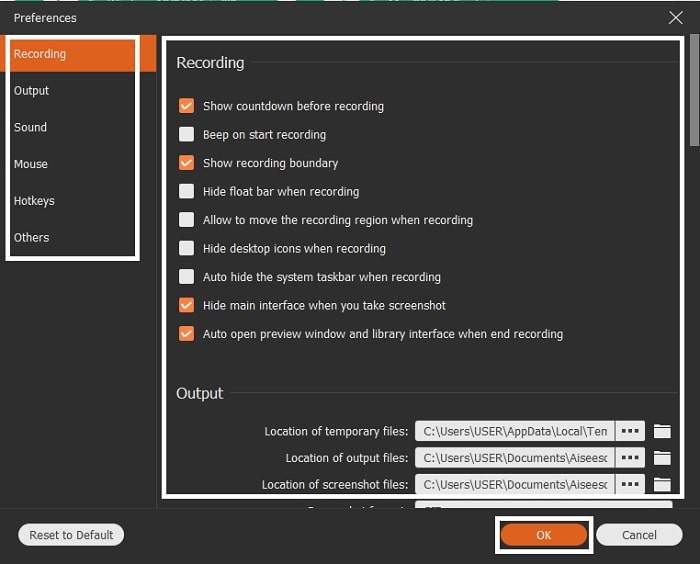
Passaggio 4. Cambiare il rapporto dello schermo della registrazione in base a ciò che desideri. Altre funzionalità, per aggiungere le tue reazioni apri il Webcam, per aggiungere l'audio del video che hai registrato fai clic su Suono di sistema, e infine per aggiungere la tua voce fai clic su Microfono. Se tutto è risolto, fare clic sul pulsante REC per avviare la registrazione.
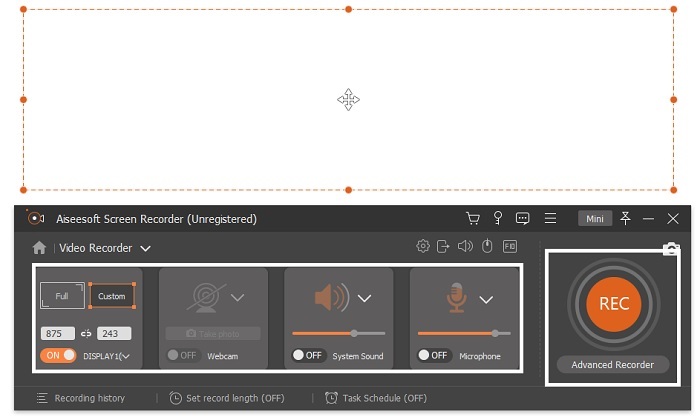
Passaggio 5. Per interrompere la registrazione fare clic su quadrato pulsante. Per salvare il video iFunny e salvarlo direttamente in formato MP4, fai clic su Salva e Il prossimo. Quindi, se vuoi guardare la registrazione di iFunny che hai fatto, vai su Elenco registrazioni e fai clic sul primo.
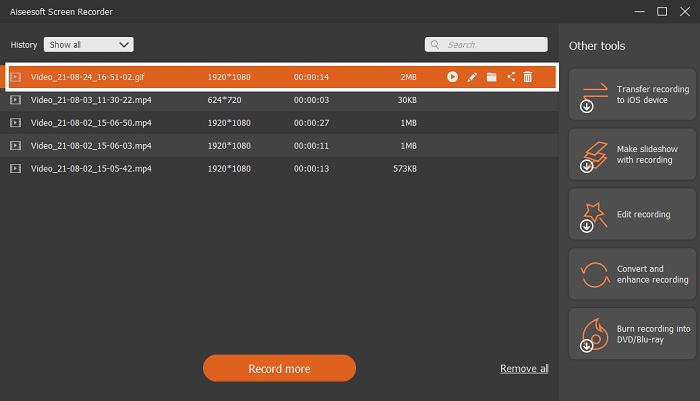
Parte 2. Collegamento iFunny allo strumento Web per il download di MP4
Tutti quelli che sono nell'elenco sono uno dei migliori strumenti che puoi usare per scaricare tramite link. Copia il iFunny link per salvare MP4 formattare con l'aiuto di questi strumenti.
1. TubeOffline
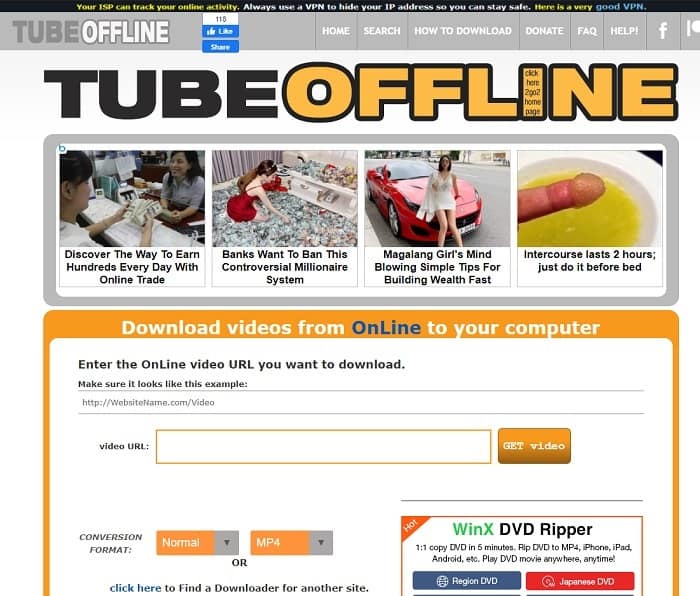
Converti il link iFunny con l'aiuto di TubeOffline. Questo strumento ti aiuta a convertire facilmente, ma lo svantaggio di questo strumento è che gli annunci sono ovunque. Inoltre, non c'è limite di età per gli annunci che mostra sullo strumento. Mentre proviamo a testare questo strumento, l'interfaccia non è adatta ai minori di 18 anni a causa del contenuto degli annunci sessuali. Finché rimani sul sito Web, gli annunci continueranno a non apparire da nessuna parte. Ma se non sei infastidito dagli annunci, devi provare a usarlo.
2. EspertiPHP
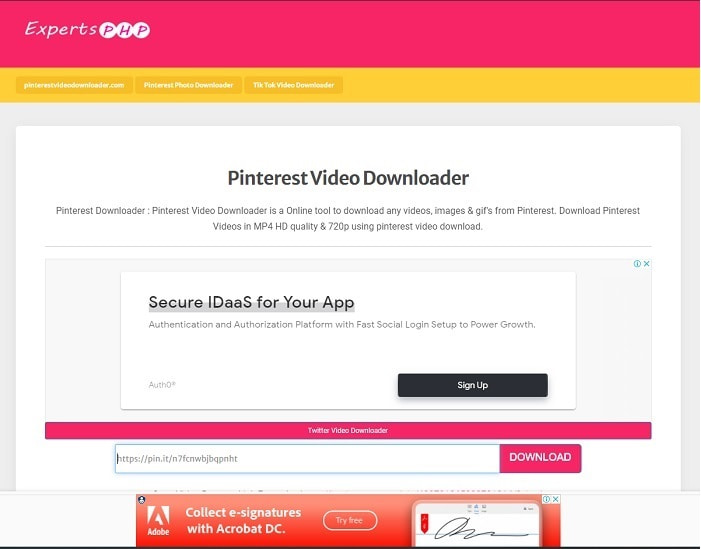
Questo strumento ha un annuncio su di esso ma è molto meno di TubeOffline. EspertiPHP potrebbe essere il tuo iFunny collegamento a MP4 downloader se ti piace usarlo. Questo strumento web è perfetto, il che significa che anche un principiante può usarlo. Ma offre solo due opzioni: scegli tra le due e scaricalo. Anche se questo strumento potrebbe essere la tua scelta e il salvataggio di iFunny, ci sono ancora incidenti se il file non viene scaricato correttamente. Tuttavia, questo è molto meglio del primo, soprattutto se sei infastidito dagli annunci.
3. Zona Doremi
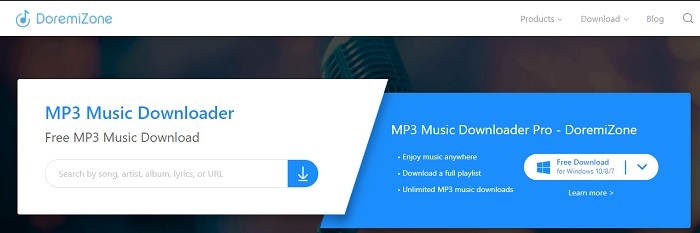
Se i primi due strumenti per scaricare iFunny hanno annunci Zona Doremi non ha annunci. Questo strumento è molto informativo in quanto mostra come utilizzare lo strumento. Il blu e il bianco si adattano perfettamente al suo sito web. Inoltre, a differenza dell'inserimento di un URL e del download, questo strumento ha un motore di ricerca unico solo per la musica. Se cerchi la loro canzone, il nome dell'artista e il testo. Ma anche se lo strumento fornisce questa funzionalità avanzata, comunque se la tua connessione è stata interrotta c'è una grande possibilità che parte del codice del file vada perso.
Ulteriori letture
Parte 3. Domande frequenti su iFunny su MP4
iFunny è appropriato per l'accesso ai minori?
Il limite di età richiesto per accedere a iFunny è 13+ ma se non hai effettuato l'accesso al loro sito web. Non c'è alcuna possibilità che lo sviluppatore iFunny possa monitorare questo limite di età e le attività dei minori.
Posso condividere i miei meme o video su iFunny?
Sì, puoi condividere i tuoi meme o video realizzati tramite questa piattaforma. Condividi i meme che hai creato qui e lascia che il mondo lo usi per esprimere meglio le proprie emozioni.
Posso creare GIF su iFunny?
Puoi creare GIF su iFunny ma esiste uno strumento molto migliore che supporta la creazione di un meme. Convertitore video definitivo FVC una delle sue caratteristiche è un creatore di GIF con cui puoi creare le GIF più esilaranti che tu abbia mai visto. È necessario scaricare questo strumento e accedere alla barra degli strumenti per accedervi.
Conclusione
Per riassumere, la registrazione è il modo ideale e migliore per risparmiare iFunny video su MP4. Ma scegliere tra i due potrebbe essere difficile per te. Mentre stiamo cercando lo strumento migliore che possa darti l'output più sorprendente che stavi cercando. Registratore dello schermo FVC è il migliore nell'area della registrazione di video, audio e persino di gameplay. Se acquisti questo strumento è come se ti fossi già preparato per il futuro. Come Registratore dello schermo FVC ti promette di avere funzionalità più futuristiche mentre continuiamo a migliorare il nostro gioco.



 Video Converter Ultimate
Video Converter Ultimate Screen Recorder
Screen Recorder


